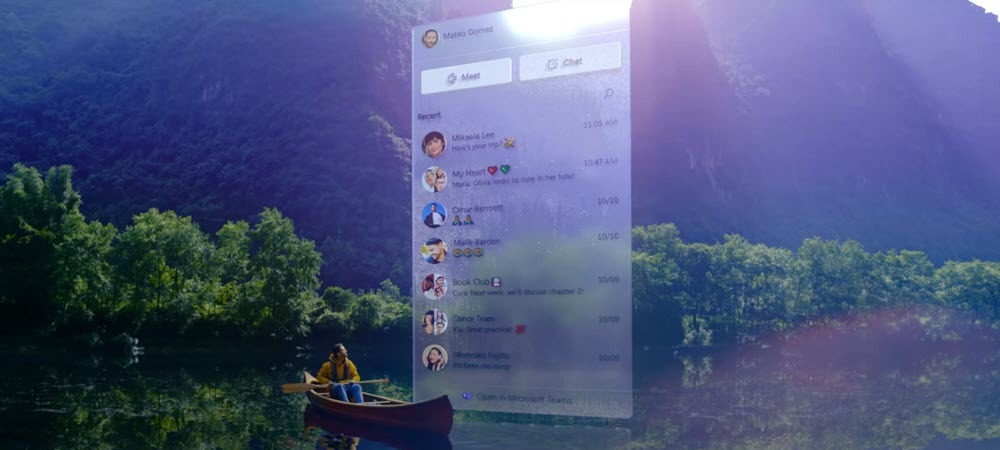Jak se podívejte na bezplatné zvukové knihy a elektronické knihy z místní knihovny
Audioknihy Ereader / / March 18, 2020
Poslední aktualizace dne

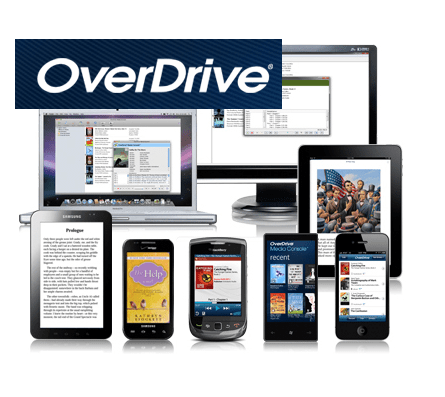
Projížděl jsem kolem své místní knihovny a viděl jsem odhlásit se vpředu a připojil událost, kde jste se mohli „Naučit se kontrolovat knihy ve vašem čtečce elektronických knih! “ Moje zvědavost byla vyostřena, ale když jsem byl zavřený, rozhodl jsem se nezúčastnit se skutečné události. Ale zkoumal jsem to dále online. Upřímně řečeno, moje mysl byla spálená. "Jak se máš?" Překontrolovat digitální kniha? Jak by se ujistili, že ‘vrátil' to? Jak je získají na vašem zařízení? “ Měl jsem mnoho otázek. A poté, co se trochu pokousali na webu mé knihovny, byly všechny zodpovězeny.
Dlouhé a krátké je, že si můžete prohlédnout elektronické knihy a zvukové knihy ze své knihovny a hrát nebo přečtěte si je na svém iPhone, Android, Windows Phone 7, BlackBerry, Mac nebo PC po určitou dobu. Jednoduše vložte své číslo karty knihovny a bam. Moje knihovna využívá technologii OverDrive, která nějakým způsobem sleduje všechny e-knihy, které byly „odhlásil
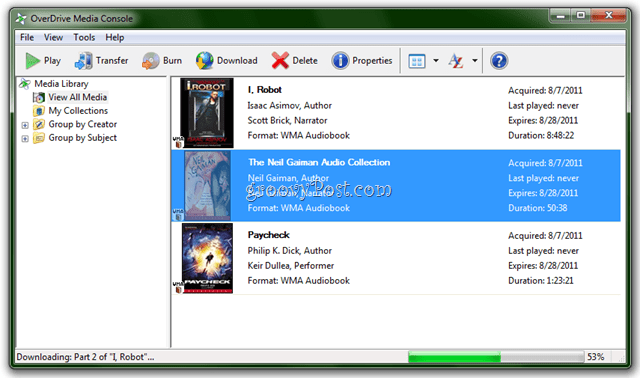
Ukážu vám, jak to funguje.
Krok 1
Zjistěte, zda některá z vašich knihoven podporuje OverDrive. Knihovny OverDrive můžete hledat na adrese search.overdrive.com děrováním v PSČ.
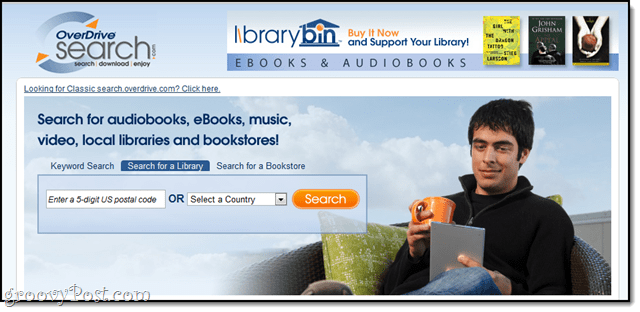
Pokud budete mít štěstí, ve vaší veřejné knihovně bude OverDrive. Pokud ne, zkuste svou vysokou školu, střední školu nebo firemní knihovnu. Moje knihovna mi umožňuje přístup ke všem knihovnám v mém kraji, včetně Carnegie Library of Pittsburgh, což je docela groovy. Pokud žádná z vašich knihoven není v režimu OverDrive (nebo ekvivalent), pak sejděte k oběhu a buďte o tom místním knihovníkem.
Krok 2
Stáhněte si konzoli OverDrive Media Console. Verze pro počítače můžete získat na adrese OverDrive.com nebo mobilní verzi ve službě Android Market, BlackBerry App World, Apple App Store nebo Windows Marketplace.
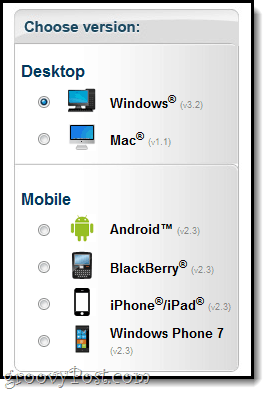
Vyzkoušel jsem verzi pro iPhone i verzi pro stolní počítače. Oba jsou docela kluzký. V mobilní verzi si můžete stáhnout elektronické knihy a zvukové knihy přímo do svého zařízení. U stolní verze je nejprve zapnete do počítače a poté je přenesete do zařízení. V druhém případě to tak je objeví se že zvuk neobsahuje DRM. Budu vás aktualizovat za 21 dní ...
Klikněte sem a úplný seznam kompatibilních zařízení. Možná vás potěší, když na seznamu uvidíte čtečku elektronických knih Sony, čtečku Barnes and Noble Nook a čtečku elektronických knih Aluratek LIBRE Air. Omlouváme se fanouškům Kindle, máte smůlu.
Krok 3
Pokud používáte mobilní zařízení, musíte zařízení autorizovat pomocí Adobe ID. Pokud jej nemáte, získat jeden.
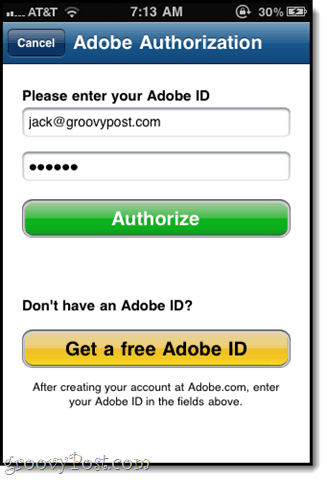
Náznak: Pokud jste si někdy stáhli produkt Adobe, pravděpodobně jej již máte. Vyzkoušejte nejprve svůj e-mail jako přihlašovací údaje uživatele.
Krok 4
Procházejte eKnihy a zvukové knihy. Chcete-li je najít na svém mobilním zařízení, stačí přidat knihovnu jako zdroj. 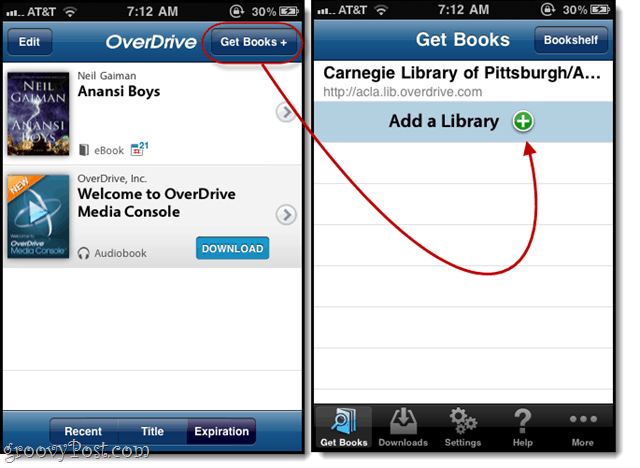
Alternativně můžete přejít na web své knihovny a vyhledat odkaz na jejich digitální materiály. To se samozřejmě bude lišit v závislosti na designu a navigaci webových stránek vaší knihovny. Vyhledejte sekci nazvanou „Stahování“ nebo „Digitální knihovna“ nebo „Elektronická volba“.
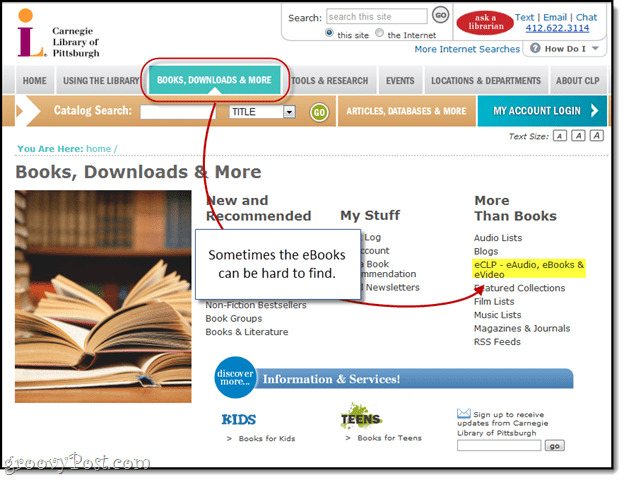
Krok 5
Podívejte se na knihy přidáním do své Digitální košík.
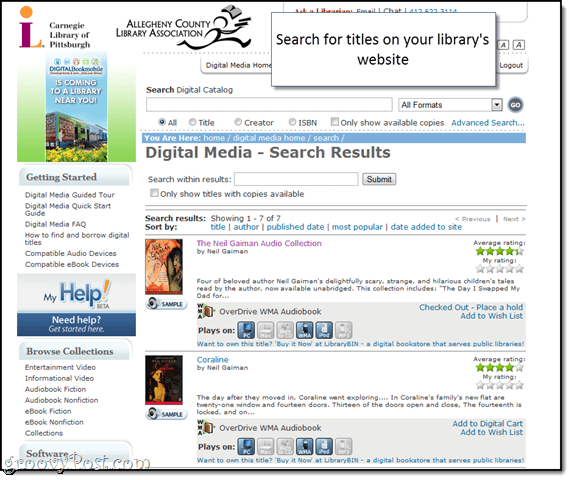
Pokud je kniha již rezervována, můžete po návratu požádat o pozastavení. Stačí zanechat svou e-mailovou adresu a oni se k vám vrátí.
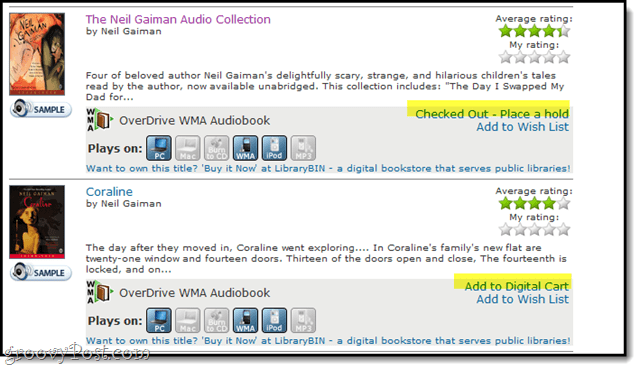
Pokud procházíte sbírku z mobilního zařízení, kniha se po odhlášení automaticky přepne do vaší čtečky. Může se zobrazit výzva k zadání čísla vaší knihovny. Můžete si ji přečíst z vestavěné čtečky eBook OverDrive, která je srovnatelná s iBooky a aplikací Kindle.
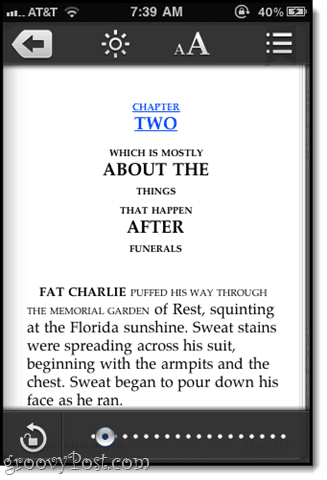
Vaše kolekce vypadá v počítači takto:
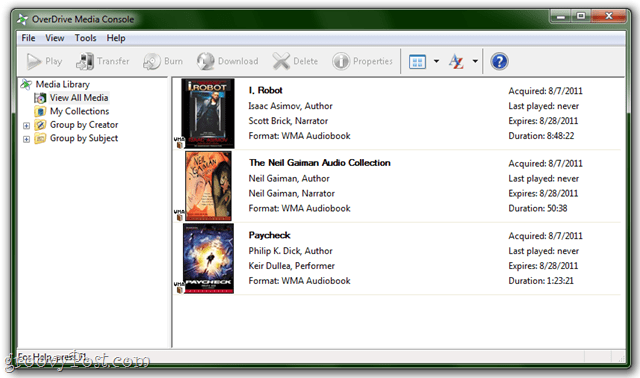
Poznámka: Vaše eKnihy se nebudou synchronizovat mezi vašimi zařízeními, jako je tomu u iTunes. Média, která si stáhnete do svého zařízení, se budou zobrazovat na vašem zařízení a média, která stáhnete přímo na plochu, bude v programu OverDrive Media Console v systému Windows / Mac.
Krok 6
Chcete-li přenést zvukovou knihu, jednoduše připojte zařízení, vyberte zvukovou knihu a klikněte na Převod.
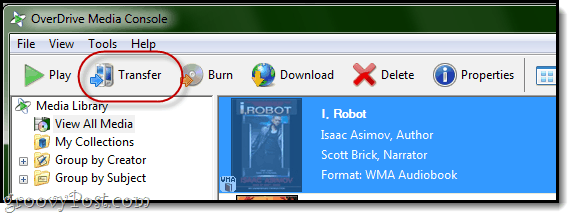
Konzola OverDrive Media Console vás provede procesem převodu zvukové knihy a jeho synchronizací do zařízení. Většina zvukových knih má určitá omezení, např. můžete ji synchronizovat pouze třikrát při každém odhlášení.
Kniha by se měla zobrazit ve vaší normální knihovně médií. Pro přístup k této aplikaci nebudete muset spustit aplikaci OverDrive. Pokud máte potíže s jeho vyhledáním na vašem iPhone, Klepněte naVíce a vybrat Audioknihy.
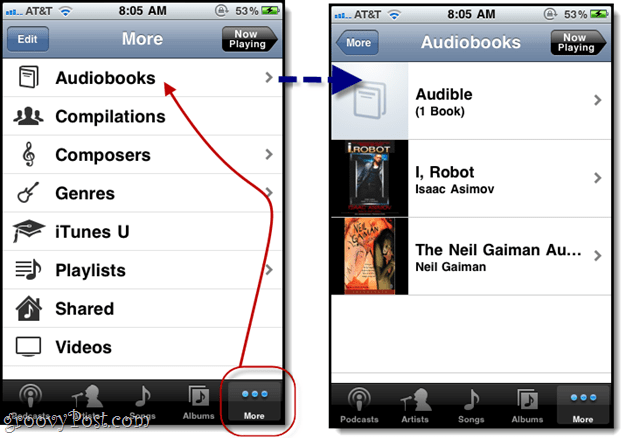
Krok 7
Chcete-li knihu vrátit, buď ji ze sbírky OverDrive Media Console vymažte, nebo ji nechte vypršet.
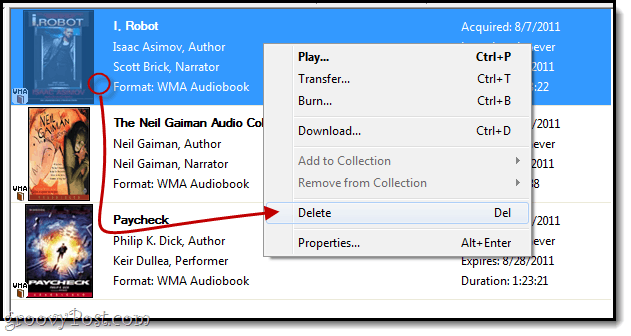
Když se na to podíváte, můžete obvykle určit, zda si přejete, aby to trvalo 3 dny, 7 dní, 14 dní nebo 21 dní. Pokud tedy víte, že o víkendu budete knihu procházet, buďte zdvořilí k ostatním a vyjměte si ji jen na týden. Pamatujte, že ostatní mohou čekat na knihu, zatímco ji máte zapůjčenou. Ale bez ohledu na to, co si vyberete, neexistují žádné poplatky za zpoždění!
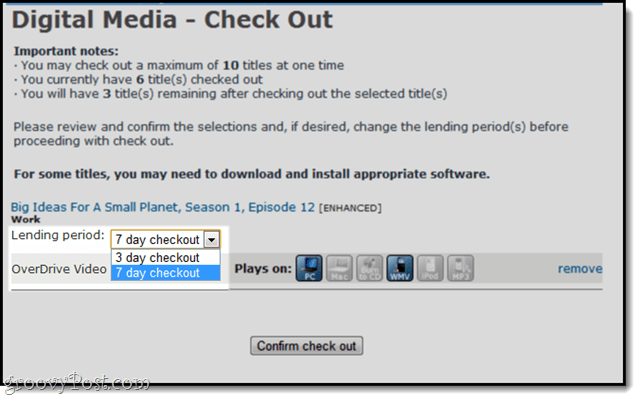
Závěr
Tento článek byl většinou jen ukázkou toho, jak snadné je získat volný, uvolnit audioknihy a elektronické knihy z vaší knihovny. Vzhledem k ceně audioknih a knih Kindle, když si je koupíte v maloobchodě, může to být obrovský spořič peněz (slyšitelné členství vás vrátí nejméně 14,95 $ měsíčně). Existují i jiné systémy elektronických knih, než je OverDrive, například Follett eBooks, Adobe EPUB a EBSCOhost. Zeptejte se knihovny, jak si můžete vyzkoušet digitální média ve smartphonu nebo čtečce elektronických knih. A užívejte si tento požitek, dokud to trvá - veřejné knihovny jsou umírající plemeno a při současném fiskálním klimatu se zdá, že je to dokonce ještě grimmernější. Podpořte svou místní knihovnu a všechny bezplatné služby, programy a zdroje, které poskytují vaší komunitě!